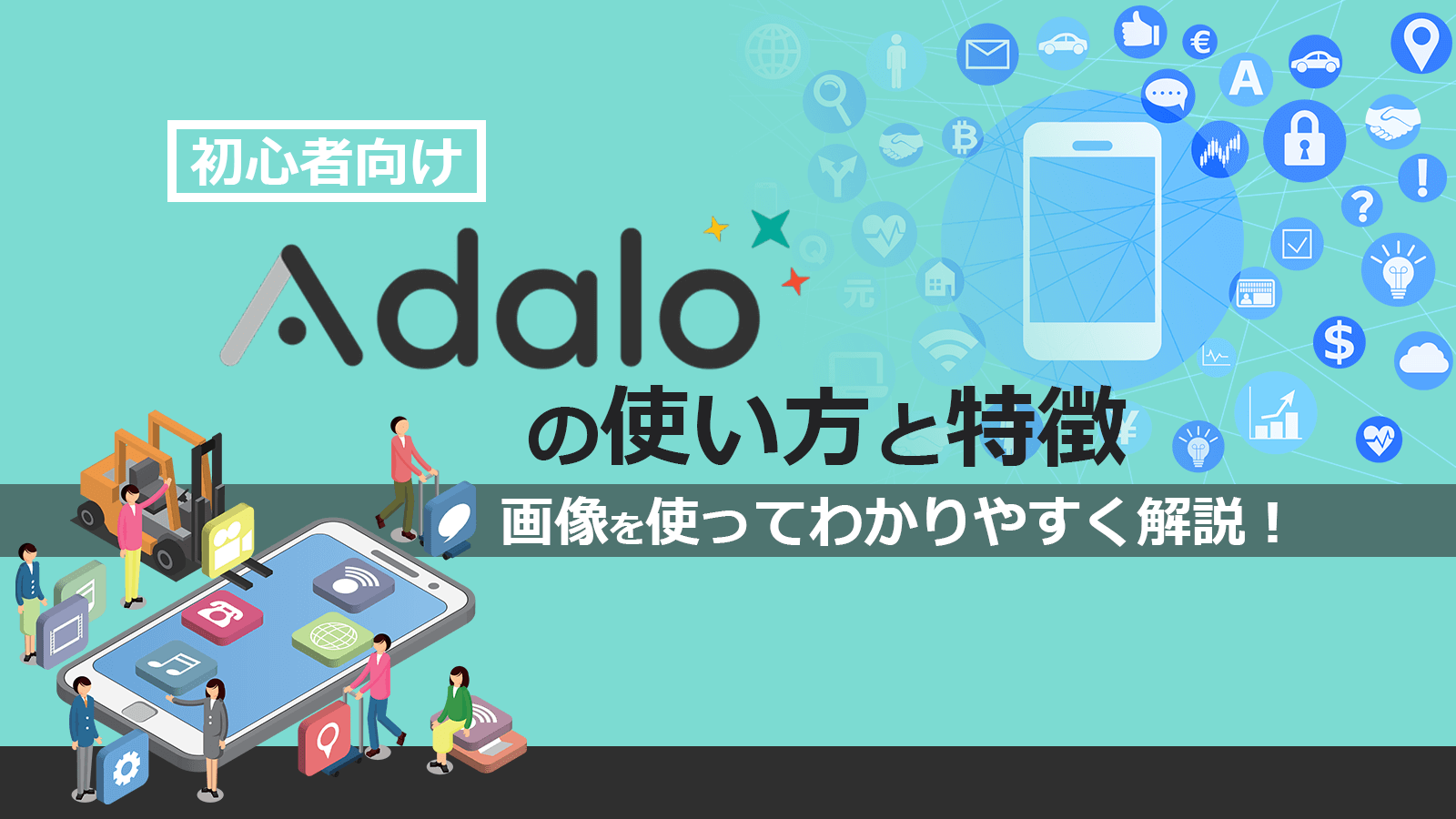コーディングを必要とせず、ドラック&ドロップだけでモバイルアプリを開発することができるノーコードツール「Adalo」をご存知ですか?
これまでモバイルアプリを開発するためにはGoogleが開発したプログラミング言語「Flutter」やAppleが開発したプログラミング言語「Swift」を活用する必要があり、スマートフォンのOSごとに異なる開発言語を活用する必要がある極めて難しい領域でした。
しかし、Adaloの登場によって、ユーザーはプログラミング知識不要で、OSがAndroidとiOSの両方に対応したモバイルアプリを簡単に開発することが可能となります。
しかし、Adaloは米国企業が開発したノーコードツールであるため、ドキュメントや学習コンテンツが英語のみであり、日本語に翻訳された情報は極めて少ないことがAdalo活用の障害となっています。
そこで、この記事では、ノーコードツール・ローコードツールを用いたシステム開発サービスを運営し、数多くのノーコードシステム開発を成功させてきたBOLTが、Adaloの使い方と特徴を画像を使ってわかりやすく解説していきます。
Adaloの特徴

ここではモバイルアプリを開発できるAdaloのツール特徴を解説していきます。
Adaloの活用を検討されている方はAdaloの特徴を理解して、ご自身のアイディアをアプリ化するのに適したツールであるかを確認してください。
モバイルアプリ開発に特化したノーコードツール
冒頭でも紹介した通り、Adaloはモバイルアプリ開発に特化したノーコードツールです。
Adaloで開発したアプリはAndroidとiOSの両方のOSに対応するため、Adaloを用いて開発したモバイルアプリはどちらのOSでも問題なく稼働します。
通常であれば、AndroidとiOSが持つ固有の開発方法や設定方法に合わせて、それぞれ開発する必要があり、開発工数が単純計算で2倍かかりますが、Adaloを活用すれば、従来の半分の開発工数で両方のOSに対応したアプリを開発できます。
また、Adaloでは開発したアプリをGoogle Play StoreとApple App Storeに公開する部分までサービス提供されています。
ストア公開に必要な情報をAdaloに入力すれば、Adalo側で公開に必要なアプリファイルを自動生成してくれるので、ユーザーはストアにアップロードするだけで済みます。
英語ではありますが、Adaloの公式ドキュメントにアプリをリリースする手順が詳細まで記述されており、GoogleChromeの翻訳機能を活用すれば、支障なく理解することができます。
使いやすいUX
Adaloは他のノーコードツールに比較しても圧倒的な使いやすさを有しています。
モバイルアプリ開発を目的としたノーコードツールはAdaloの他にGoogleが提供する「AppSheet」や「Glide」がありますが、どちらのツールも活用方法を理解するにはドキュメントの熟読や映像コンテンツの視聴回数を重ねる必要があります。
Adaloの場合はドキュメントや映像コンテンツを見る前であっても、感覚で理解できるUXを提供しており、アプリ開発画面がとてもシンプルな作りになっています。

Adaloの開発画面上に表示されるボタンは以下の7つになります。
- 画面パーツ追加
- カラーテーマ
- アプリ画面一覧
- データベース
- 設定
- 公開
- アナリティクス
開発画面が非常にシンプルで最低限のボタンしか配置しないことで、ユーザーが迷うことなく利用したい機能にたどり着けるような設定となっています。
ユーザーが開発中に使うボタンは5つのみなので、それぞれどのような機能を有しているかを理解できれば、Adaloでのアプリ開発を始められます。
豊富な機能コンポーネント
Adaloは他のモバイルアプリ開発に特化したノーコードツールに比べると、ユーザーのアイディアを実現するために必要な機能コンポーネントを豊富に提供しています。
ノーコードはコーディングをせずにツールが提供する機能コンポーネントをドラック&ドロップではめ込んでいくことで開発が進む仕組みですが、実現できる機能はノーコードツールが提供する機能コンポーネントの数に左右されます。
そのため、ノーコードツールが提供する機能コンポーネントが少ない場合は開発できるアプリの機能が制限されてしまいます。
その点、Adaloは他の追随を許さない豊富な機能コンポーネントが特徴となっています。
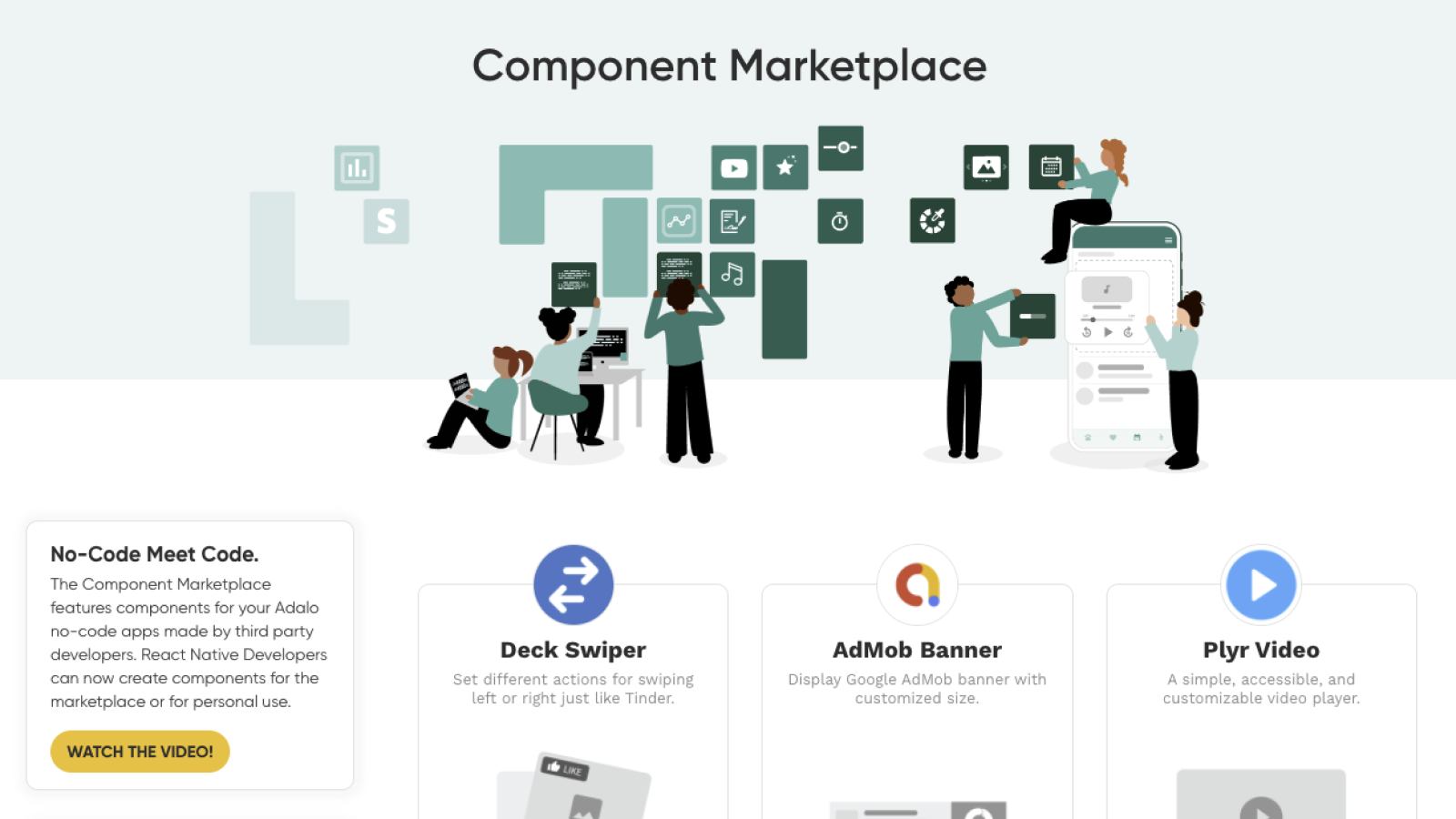
Adaloは第三者が自由に機能コンポーネント開発・共有することを目的とした「Component Marketplace」を運営しています。
Component Marketplaceでは第三者のエンジニアが開発した機能コンポーネントを自分の開発環境に自由にダウンロードして、再利用することができます。
また、エンジニアに対しては、Adaloの機能コンポーネントを開発するために必要なドキュメントや開発環境、ビデオチュートリアルを用意しており、世界中のエンジニアが様々な機能コンポーネントを開発しているのです。
ノーコードを活用していると、「機能コンポーネントがなくて実装できない」と機能実装を諦めなければならない場合がありますが、Adaloの豊富な機能コンポーネントを活用すれば、機能実装を諦めることなく様々なアプリを開発できることでしょう。
Adaloの使い方

ここまでAdaloの特徴を解説してきました。
Adaloは学習コストが低く、豊富な機能コンポーネントを有するため、幅広い範囲の開発用途に対応できるノーコードツールなのです。
ここでは具体的なAdaloの開発方法について紹介していきます。
ステップ1.アカウントを作成する
Adaloを利用するにはアカウントを作成する必要があります。公式サイトにアクセスし、右上の「サインアップ」をクリックします。
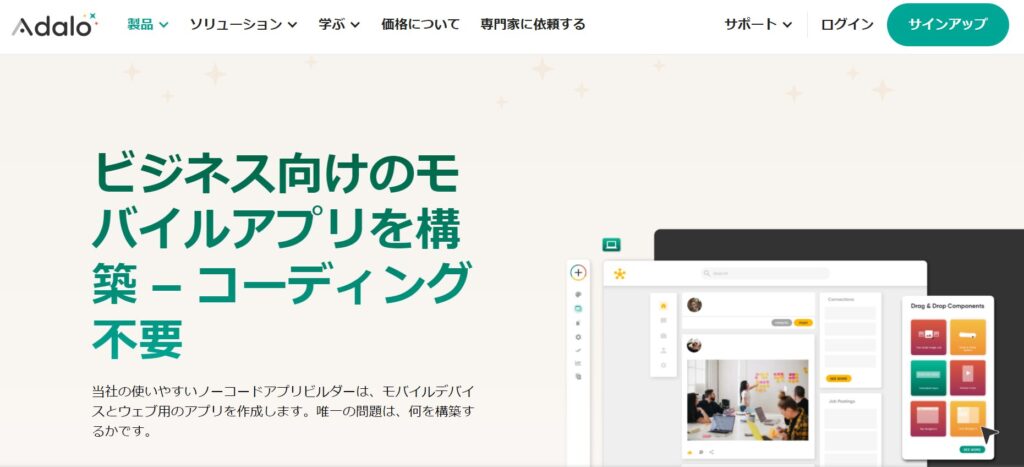
以下のページに移ったら、メールアドレスとパスワード、氏名を入力して「LET`S GO THIS!」をクリックします。
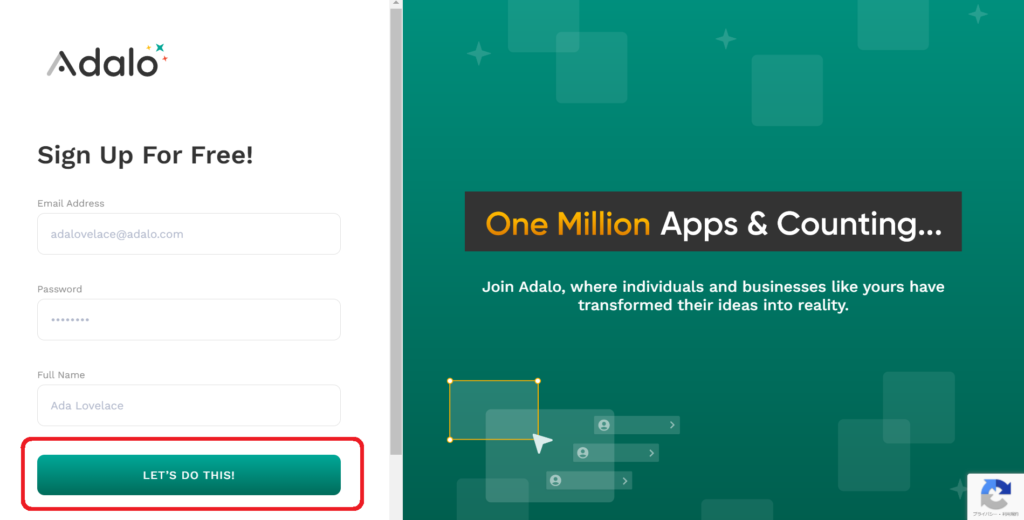
以上の操作が完了すれば、入力したメールアドレス宛に認証のメールが届きます。認証が完了すると、アカウントにログインできるようになります。
ステップ2.開発環境の構築
Adalo上で開発環境を構築するために必要な手順はたったの3ステップです。
Adaloの開発環境は画面上に表示される設問に答えていくだけで済むので、プログラミングのように開発環境の構築だけで数時間かかるようなことにはなりません。
以下がAdaloのアプリ開発環境構築の手順です。
- 開発するアプリの種類を選択する
- テンプレート選択
- アプリ名称とカラーテーマの選択
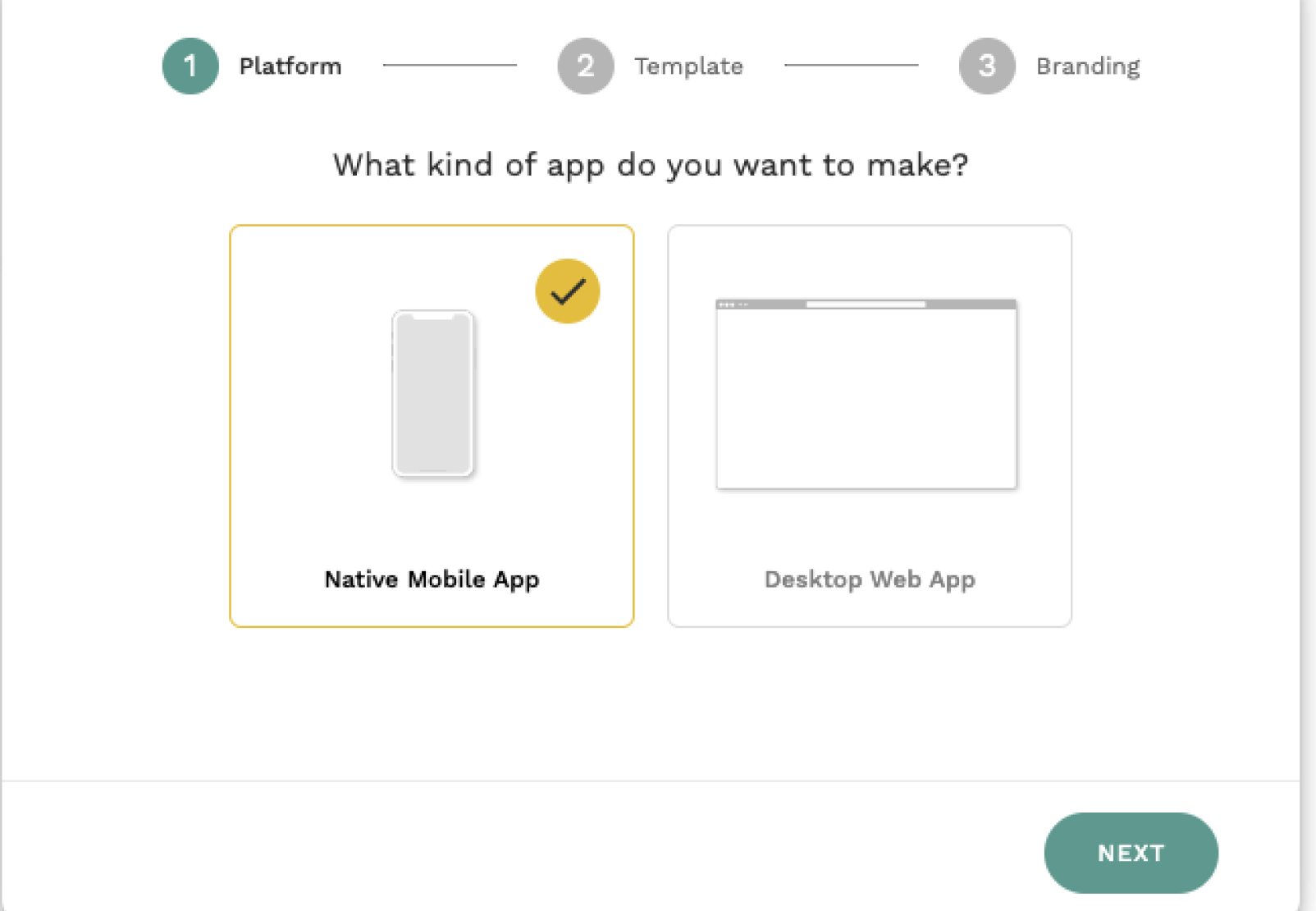
開発環境設定のSTEP1は開発するアプリの種類を選択することです。
Adaloはモバイルアプリの開発に特化したノーコードツールと紹介しましたが、デスクトップアプリも開発することが可能です。
ただし、機能コンポーネントも問題なく活用できますが、モバイルアプリでの活用が前提なので、細かいデザイン設定やサイズ変更ができない点に注意が必要です。
STEP1ではモバイルアプリ or デスクトップアプリのどちらかを選んで、右下のNEXTボタンのクリックで作業完了になります。
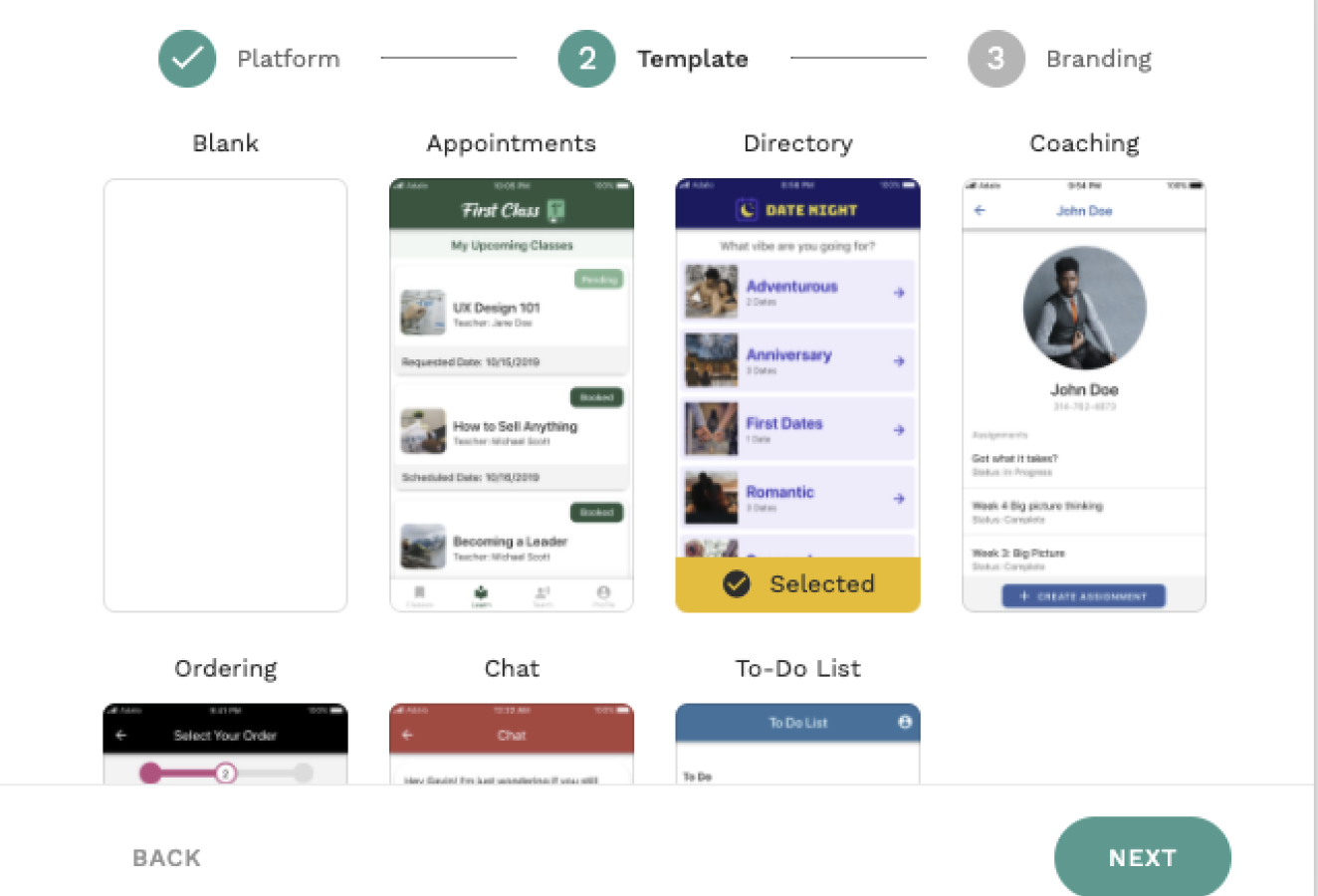
STEP2ではアプリ開発にテンプレートを活用するかしないかの選択を行います。
Adaloでは現在6つのアプリテンプレートが用意されています。
テンプレートの中に開発したい内容と類似するものがあれば、テンプレートを活用することで開発効率を高めることができます。
何もない状態から開発した場合にはBlankを選択することで、ゼロから開発することができます。
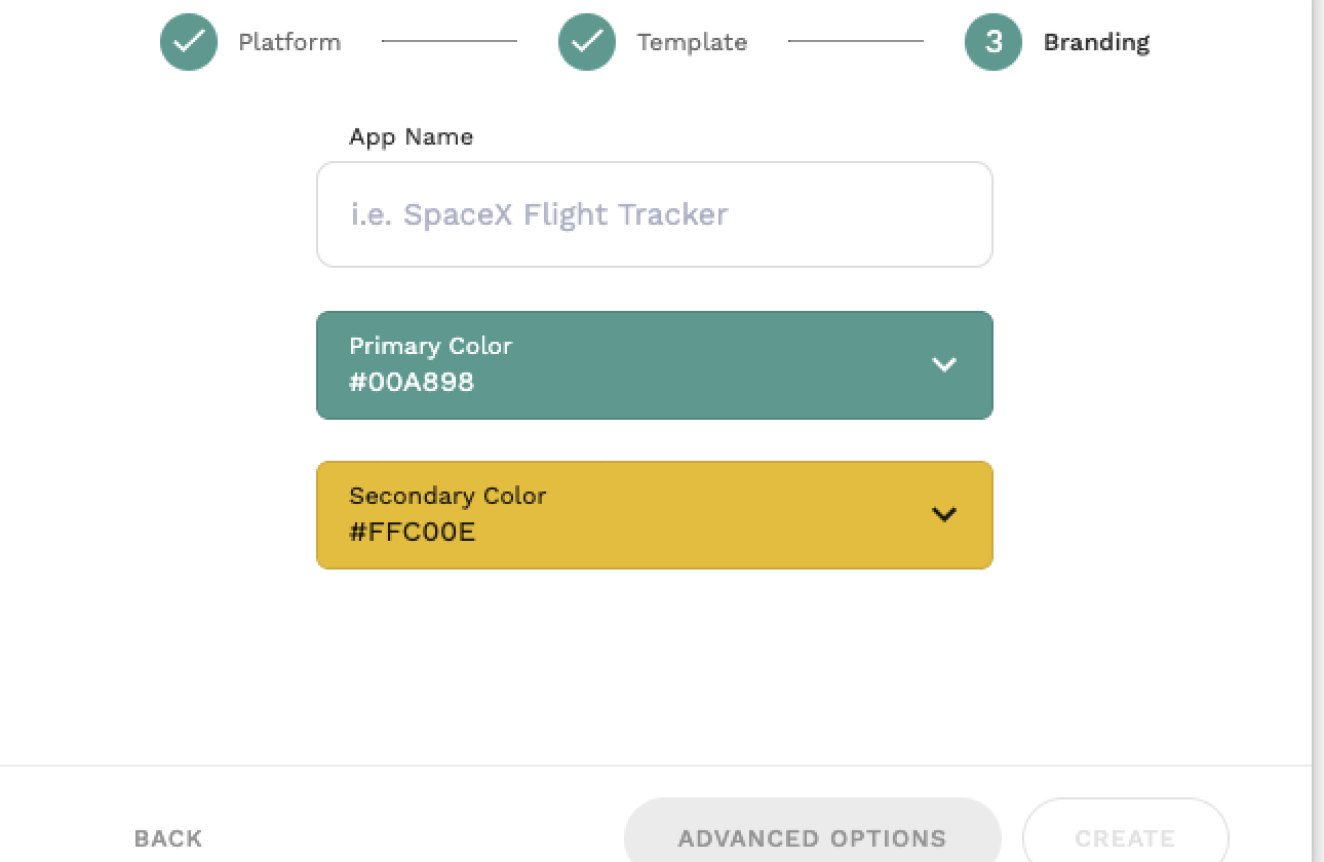
環境構築に必要な手順の最後であるSTEP3ではアプリの名称とカラーテーマを設定します。
「App Name」の部分にアプリの名称、「Primary Color」にはアプリのメインとなるカラーを設定し、「Secondary Color」にはボタンなどに反映されるサブカラーを設定できます。
以上の3つの設定が完了すれば、設定内容に従ってAdalo側で開発環境が構築されます。
設定した開発環境は構築後でも変更することができるので、間違えてしまっても安心です。
ステップ3.データベースの構築
Adaloのデータベースは普段の業務で利用しているスプレッドシートを扱うような操作感でデータベース構築からデータの追加・更新・削除が可能です。
他のノーコードツールの多くがGoogleスプレッドシートをデータベースとして活用していますが、Adaloは独自のデータベース機構を有しています。

使い勝手はスプレッドシートと全く遜色なく、かつデータベースの操作画面に関しても必要最低限のボタンしか表示されていないので、操作に迷う心配はありません。

データベース作成画面は左側のツールバーの上から4つ目のボタンをクリックすることで設定画面に遷移します。

新しいデータベースを追加する場合は最下段に赤字で表示されている「ADD COLLECTION」をクリックすることで新規データベース作成画面に移行します。

クリック後に表示される「Collection Name」にデータベースの名称を入力することで新規データベースが作成されます。

新規でデータベースを作成した場合デフォルトでは「NAME」というカラムだけなので、アプリ開発で必要なカラムを追加する場合は「ADD PROPERTY」をクリックすることで新しいカラムを追加していくことが可能です。

Adaloでは8個のデータベースカラムの項目を用意しており、データの用途に合わせて必要な項目を選択する形となります。
例えば、日付の入力をしたい場合は「Date」を活用し、文字を保管したい場合は「Text」を活用するイメージです。
Adaloではここまで説明したマウス操作と簡単な入力操作だけでデータベースを構築できます。
ステップ4.画面の構築
環境構築とデータベース作成が完了すると、いよいよ画面構築になります。

画面構築を行う場合はサイドバーの1番上にあるプラスボタンをクリックすることで機能コンポーネント一覧と画面コンポーネントを呼び出すことができます。

機能コンポーネントはボタンや検索バーなどの機能単体であり、画面コンポーネントはAdalo側で機能コンポーネントを独自に組み合わせて入力画面や一覧画面をコンポーネント化したものです。
画面コンポーネントの中に開発するアプリで利用したい画面がある場合は画面コンポーネントをはめ込むだけで済むので開発工数を省くことが可能です。
各コンポーネントはクリックして、配置したい場所の上にドラッグし、もう1度クリックするだけで機能実装が完了します。
Adaloの料金プラン
Adaloの料金プランは以下の通りです。月額料金システムを採用しており、5つのプランが用意されています。
| 無料 | スターター | プロフェッショナル | チーム | 事業 | |
| 月額課金 | 0米ドル | 45米ドル | 65米ドル | 200米ドル | 250米ドル |
| 年額課金(1ヵ月当たり) | 0米ドル | 36米ドル | 52米ドル | 160米ドル | 200米ドル |
| 推奨規模 | お試し利用個人 | 個人小規模会社 | 中堅・中小企業 | 企業と個人事業主 | 大企業 |
| データストレージ | 200データベース | 5GB | 25GB | 125GB | 500GB |
| 月間の操作可能数 | 1,000 | 10,000 | 30,000 | 100,000 | 300,000 |
| 公開できるアプリ数 | 0 | 1 | 2 | 5 | 10 |
| その他機能 | ウェブへの公開 | Apple Store・Google Storeへの公開 | Google Mapとの統合外部データベースへの接続プッシュ通知バージョン履歴 | 独自のAPIの利用カスタムコードからのアプリ通知1営業日以内のメールサポート | 無制限のアプリ編集者1営業日以内のメールサポート |
参照:Adalo「価格について」※2024年7月時点
Adaloでは、月額料金のほか、年額料金も用意されています。年単位で契約すると20%ほど安価に利用できます。10ヵ月以上利用する予定がある方は、年額課金を検討してみてください。
Adaloのデメリットや向いていないこと
Adaloは、海外製品という点やノーコード開発ツールという点から、デメリットがいくつかあります。
以下の3つに問題があれば、Adalo以外のツールも候補に入れてみてください。
- モバイルアプリの開発に特化。PC向けアプリ開発は得意ではない
- 日本語非対応
- 高度な開発はできない
モバイルアプリの開発に特化。PC向けアプリ開発は得意ではない
Adaloはモバイルアプリの開発に特化しており、PCアプリの開発には向いていません。PCアプリやレスポンシブ対応アプリを開発する場合は、他のツールの利用も考えておくとよいでしょう。
ただし、Adalo2.0のアップデートでは、モバイルとPCのどちらにも対応できる「レスポンシブデザイン機能」が搭載されました。機能上はレスポンシブにも対応しているため、シンプルなアプリの開発を予定している方は、無料プラン内で試してみてください。
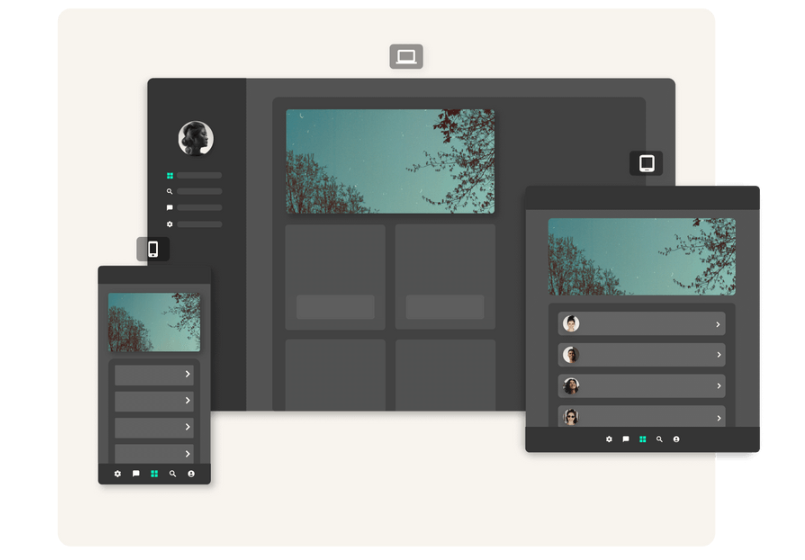
日本語非対応
Adaloの公式サイトには、機能や料金などが日本語で書かれていますが、説明やサポートは基本的に英語のみです。日本語には対応していないため、利用者が英語でも問題ないかを確認しましょう。
英語が理解できる人でも、瞬時に理解できるレベルでなければ開発にかかる時間が長くなります。母国語ではない言語で作業する場合は、利用方法の習得や業務の効率が落ちることを考慮してツールを選ぶようにしましょう。
高度な開発はできない
Adaloはノーコード開発ツールであるため、コーディングが必要な開発に比べてカスタマイズ性が劣ります。簡単に素早く構築できるメリットがある反面、高度な開発はできない点には注意が必要です。
高度な開発ができない点は、全てのノーコード開発ツールに共通します。自社に最適化した高度なアプリが必要な場合には、コーディングをして開発するか、専門会社に依頼するなどの手段を取りましょう。
AdaloとBubbleの違いとは?
Adaloと似たローコード開発ツールに「Bubble」があります。AdaloとBubbleのどちらを利用するかを迷っている方も多いのではないでしょうか。
ここでは、AdaloとBubbleを7つの視点から比較します。
| Bubble | Adalo | |
| ネイティブアプリ開発 | 外部サービスと連携することによって可能※2024年中旬には公式で対応予定 | 公式の方法で可能 |
| 柔軟性/拡張性 | 実装できる幅が広く、柔軟性、拡張性が高い | MVP開発、プロトタイプ開発には十分だが、柔軟性/拡張性は高くない |
| 開発スピード | 速い※実装できる幅が広い分、1ヶ月〜5ヶ月程度になることが多い | とても速い※最短2週間〜2ヶ月程度になることが多い |
| コスト | ー※料金形態が異なる | ー※料金形態が異なる |
| パフォーマンス性 | 十分※スクラッチで開発されたアプリと比較するとやや悪い | 十分※スクラッチで開発されたアプリと比較すると悪い |
| 学習難易度 | 高い | 普通 |
| 活用事例/情報 | 多い | 多い |
以上の特徴から、時間がかかってもカスタマイズ性の高いアプリを開発したい場合はBubble、素早くシンプルなアプリを開発したい場合はAdaloが向いていることがわかります。
Adaloで開発されたアプリ事例
Adaloで開発されたアプリを、ユーザーが実際に利用している事例は数多くあります。ここでは、Adaloで開発したアプリを5つ紹介します。
- 子育てマップアプリ「iiba」
- モバイルオーダーアプリ「SmartDish」
- Web説明会のためのプラットフォーム「SPOTTO」
- グルメアプリ「Sabinukyu」
- グルメアプリ「Nomuca」
子育てマップアプリ「iiba」
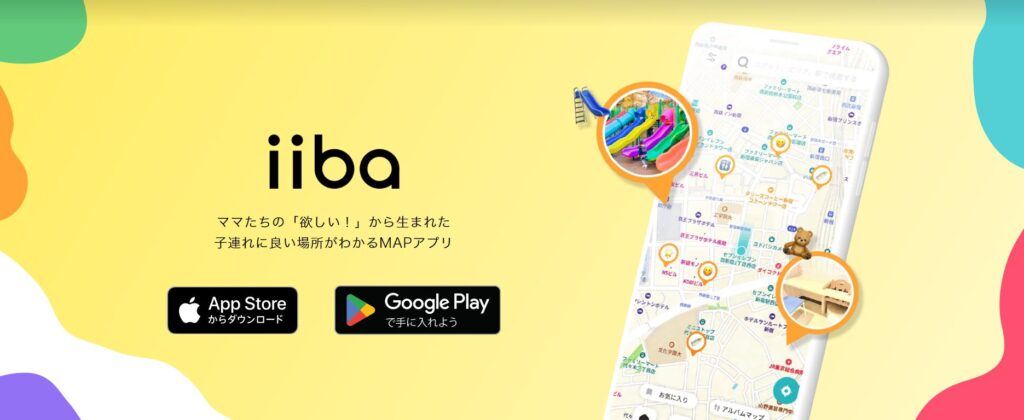
子育てマップアプリiibaは、Adaloを利用して開発されました。現在リリースされているアプリはコーディングされていますが、初期はノーコード開発ツールを利用していました。
同社は、はじめからAdaloを利用していたわけではなく、当初はBubbleを利用してアプリを開発していました。しかし、途中からより簡単にアプリを開発できるAdaloに切り替え、アプリをリリースしました。
アプリを開発した株式会社iibaの代表は、もともとコーディング技術があったわけではなかったそうです。そこで、高いコーディング技術が求められないノーコード開発を学習し、短期間でアプリをリリースしました。
このように、Adaloを利用すれば、コーディングが難しい状況でもモバイルアプリを形にすることができます。
モバイルオーダーアプリ「SmartDish」
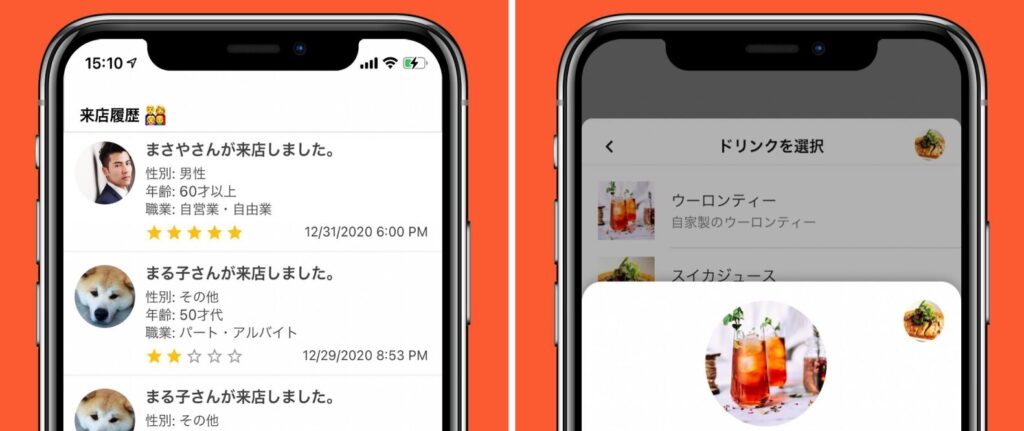
株式会社CARCHは、Adaloを利用することにより、わずか2ヵ月でモバイルオーダーアプリ「SmartDish」を開発しました。
SmartDishは外食時のモバイルオーダーを可能にするサービスで、料理を事前に予約すれば、来店後に料理が提供されるまでの待ち時間を削減できます。
一般的にアプリを開発するには、速くても3ヵ月、通常は半年から1年ほどかかります。しかし、SmartDishの目的は「事前に注文、お店に着くと、すぐに料理が出てくる。」を実現することであり、複雑な機能は必要ありませんでした。
そこで同社は、SmartDishにはシンプルかつ開発期間の短いノーコード開発が適切だと考え、Adaloを利用してアプリを構築しました。その結果、2ヵ月という短い期間でアプリを開発することに成功しています。
Web説明会のためのプラットフォーム「SPOTTO」
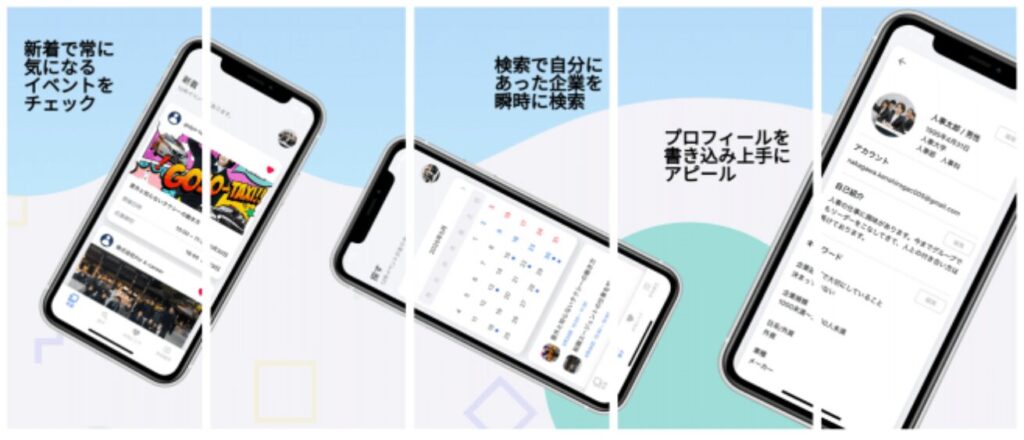
株式会社For A-careerが提供する「SPOTTO」は、Adaloで開発されました。SPOTTOはオンライン選考に対応した企業と学生をつなぐサービスで、起業家から株式会社For A-careerに売却されています。
同社はコロナ禍で急速に変化した市場にニーズに素早く対応するため、アプリの開発速度を重要視していました。そこで、短い期間での開発が可能なノーコード開発を採用し、アプリを構築しました。
その結果、アプリのフレームワークを3日で完成させることができ、アプリケーションの開発は1ヵ月程度で完了しました。
また、ノーコード開発では修正にも素早く対応できるため、PDCAサイクルを高速で回すことが可能です。同アプリの開発では、修正要望への対応を1日もかからずに完了していました。
グルメアプリ「Sabinuky」

「Sabinuky」はAdaloで構築された個人開発のグルメアプリです。飲食店の口コミを投稿・閲覧したり、リストをコレクションしたりすることができます。
同アプリには、MAPや口コミ、複数ユーザーによるコレクション作成などの機能があります。これらは全てAdaloを利用してノーコードで開発されています。
このように、ノーコード開発ツールを活用すれば、さまざまな機能が搭載されたアプリを個人でも開発できます。すでにアイディアがある方は、無料プランを活用してAdaloで開発できそうかを試してみてもよいでしょう。
グルメアプリ「Nomuca」
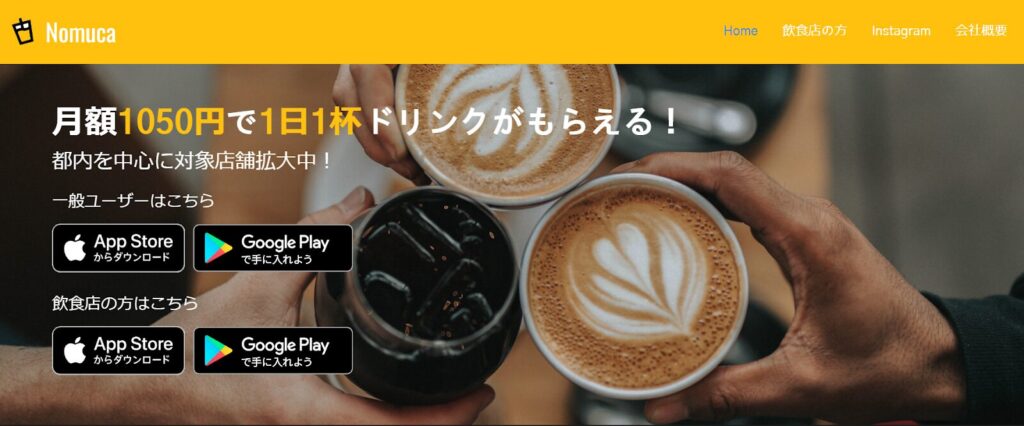
Nomucaは、月額1,050円で1日1杯のドリンクが飲めるサービスを提供するアプリです。実際にサービス公開までは至りませんでしたが、アプリはAdaloで開発されました。
Nomucaを利用することで、飲食店は来店履歴や顧客の属性を確認したり、新規顧客を開拓したりすることができる仕様になっています。また、ユーザーは1日1杯のドリンクを月額1,050円で飲むことができるアプリとなる予定でした。
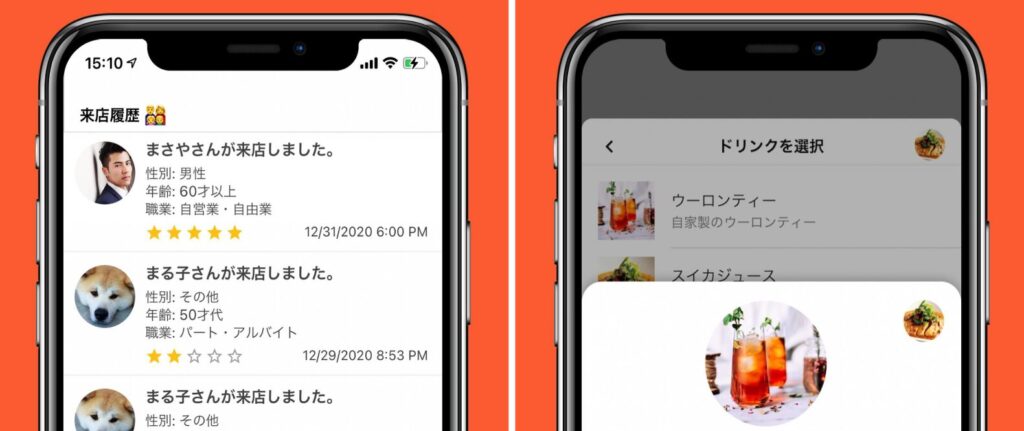
このように、ノーコードでもテンプレートを使いこなすことで、さまざまな機能を搭載した使いやすいアプリを開発できます。
【まとめ】Adaloを使えば簡単にモバイルアプリを構築可能

この記事ではモバイルアプリ開発に特化したノーコードツールAdaloの使い方と特徴を解説してきました。
Adaloの最大の特徴はマニュアルを読まずとも理解できるシンプルなUXであり、数あるノーコードツールの中でも、最も学習コストの低いツールとなっています。
ノーコードツールを活用する際に事前学習に時間を費やしてしまうことはおすすめしません。
マニュアルや動画を見たからといって、ツールの全てを理解できるわけではないので、まずはツールを触って、動かしてみることが肝心です。
ノーコードはコードを書かずとも、アプリを構築できる点が最大のメリットであり、メリットを享受するのに1番効果的な方法は体験することです。
ツールの理解に時間をかけるのではなく、ツールを動かす時間を増やして、簡易的なものでもいいので、まずはアプリを1つ開発することを目標にしてみるのはいかがでしょうか。
こちらの記事ではAdaloの開発の流れを動画で紹介しておりますので、もっと詳しく知りたい場合は「ノーコード開発の流れとは?Adaloを使ったアプリ開発を徹底解説」をご覧ください。